win10 启动powershell Win10 PowerShell命令行在哪里找
更新时间:2023-09-28 16:56:03作者:xtliu
win10 启动powershell,在Win10操作系统中,我们经常需要使用PowerShell命令行进行一些高级操作和系统管理任务,对于一些新手用户来说,可能会遇到一个问题:在哪里找到Win10的PowerShell命令行呢?Win10系统中自带了PowerShell,我们只需要按下Win+X键,然后选择Windows PowerShell或Windows PowerShell(管理员),就可以轻松找到并打开PowerShell命令行界面了。不仅如此我们还可以通过搜索功能,在开始菜单中输入PowerShell来快速找到它。PowerShell不仅功能强大,而且使用起来非常方便,相信掌握了它的使用方法,我们能够更加高效地管理和操作Win10系统。
具体步骤:
1.在Windows10系统桌面,右键点击左下角的开始按钮。在弹出菜单中选择“运行”菜单项。
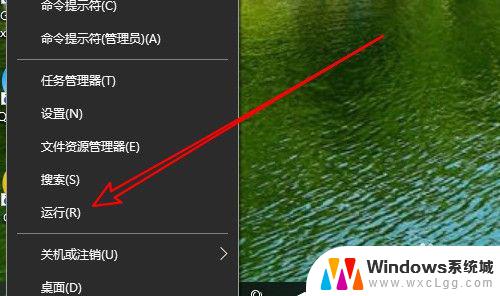
2.在打开的运行窗口中,我们输入命令powershell然后按下回车键
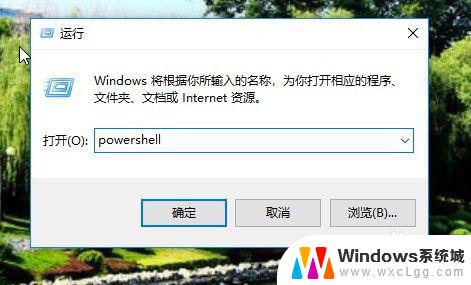
3.这时就会打开Windows10系统的Powershell窗口了。

以上就是关于win10启动PowerShell的全部内容,如果您遇到了相同的问题,按照小编的方法来解决吧。
win10 启动powershell Win10 PowerShell命令行在哪里找相关教程
-
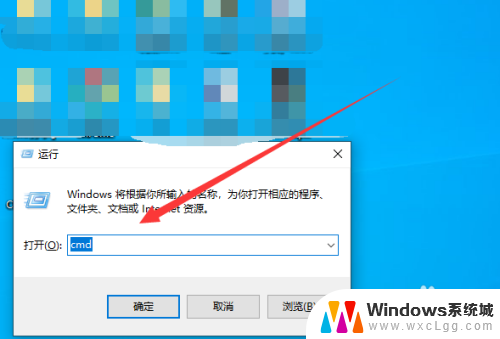 win10命令行修改密码 Win10如何通过命令行修改账户密码步骤
win10命令行修改密码 Win10如何通过命令行修改账户密码步骤2024-04-19
-
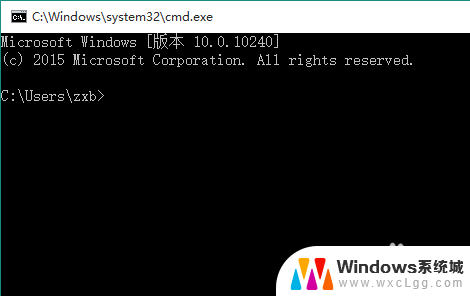 win10命令行查看激活 Win10激活信息命令行查看方法
win10命令行查看激活 Win10激活信息命令行查看方法2023-12-10
-
 命令窗口 win10 win10如何通过快捷键打开命令行窗口
命令窗口 win10 win10如何通过快捷键打开命令行窗口2024-10-02
-
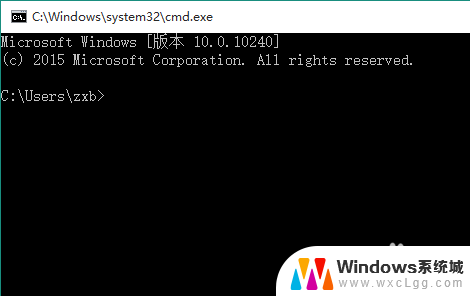 查看激活命令 用命令行查看Win10激活详情
查看激活命令 用命令行查看Win10激活详情2024-04-30
-
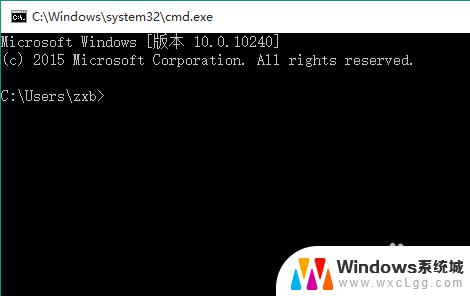 win激活查询命令 Win10激活信息如何通过命令行查看
win激活查询命令 Win10激活信息如何通过命令行查看2023-09-23
-
 win10dos命令怎么打开 win10如何开启命令提示符窗口
win10dos命令怎么打开 win10如何开启命令提示符窗口2025-04-02
- win10怎样打开运行 Win10如何打开运行命令
- windows 运行bat Win10如何运行bat文件命令
- 如何使用管理员身份运行cmd Win10怎么以管理员身份启动CMD命令提示符
- windows便签在哪 Win10的便签在哪里找
- 电脑无法关机 win10 win10无法关机进入休眠状态怎么办
- windows打开组策略 如何使用Win10组策略编辑器
- 修改密码win10 Win10怎么更改电脑登录密码
- windows10相机功能 笔记本电脑摄像头怎么用
- 怎样检测笔记本电脑的摄像头和麦克风 Windows10怎样设置打开和关闭麦克风和摄像头
- win10系统如何开启摄像头 Win10摄像头驱动怎么更新
win10系统教程推荐
- 1 修改密码win10 Win10怎么更改电脑登录密码
- 2 怎样检测笔记本电脑的摄像头和麦克风 Windows10怎样设置打开和关闭麦克风和摄像头
- 3 为什么桌面点击右键没有显示设置 win10电脑右键点击桌面无反应怎么办
- 4 win10dos命令怎么打开 win10如何开启命令提示符窗口
- 5 如何设置激活windows 如何永久激活windows10
- 6 windows10电脑不显示wifi 笔记本电脑wifi功能失效
- 7 windows8如何升级到windows10 Win10升级教程图文解析
- 8 游戏怎么进入全屏快捷键 Win10游戏全屏切换快捷键
- 9 win10系统怎么设置锁屏 win10怎么设置电脑锁屏显示时间
- 10 win10有bitlocker功能吗 win10没有bitlocker怎么设置